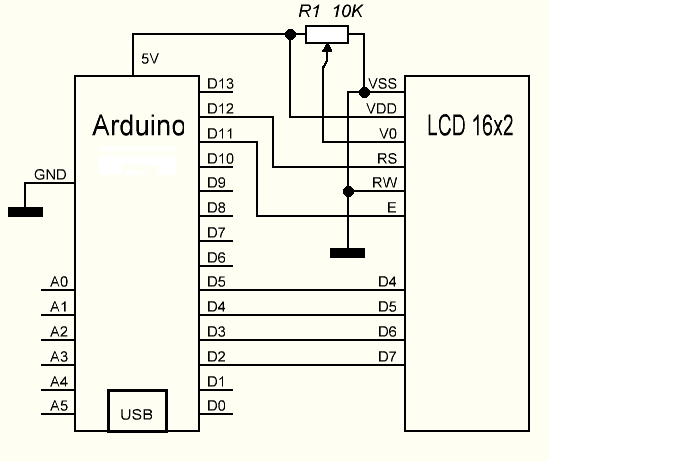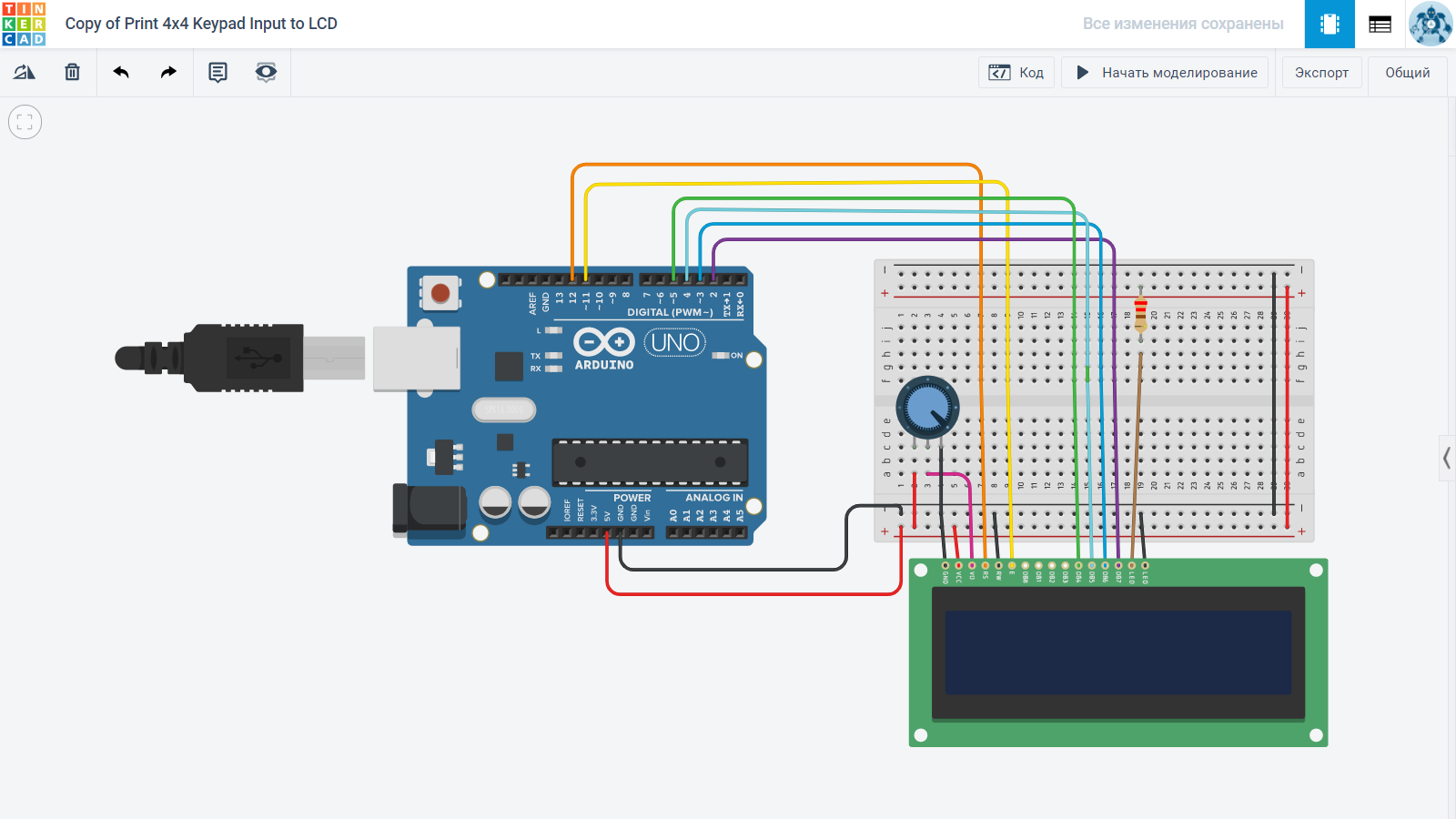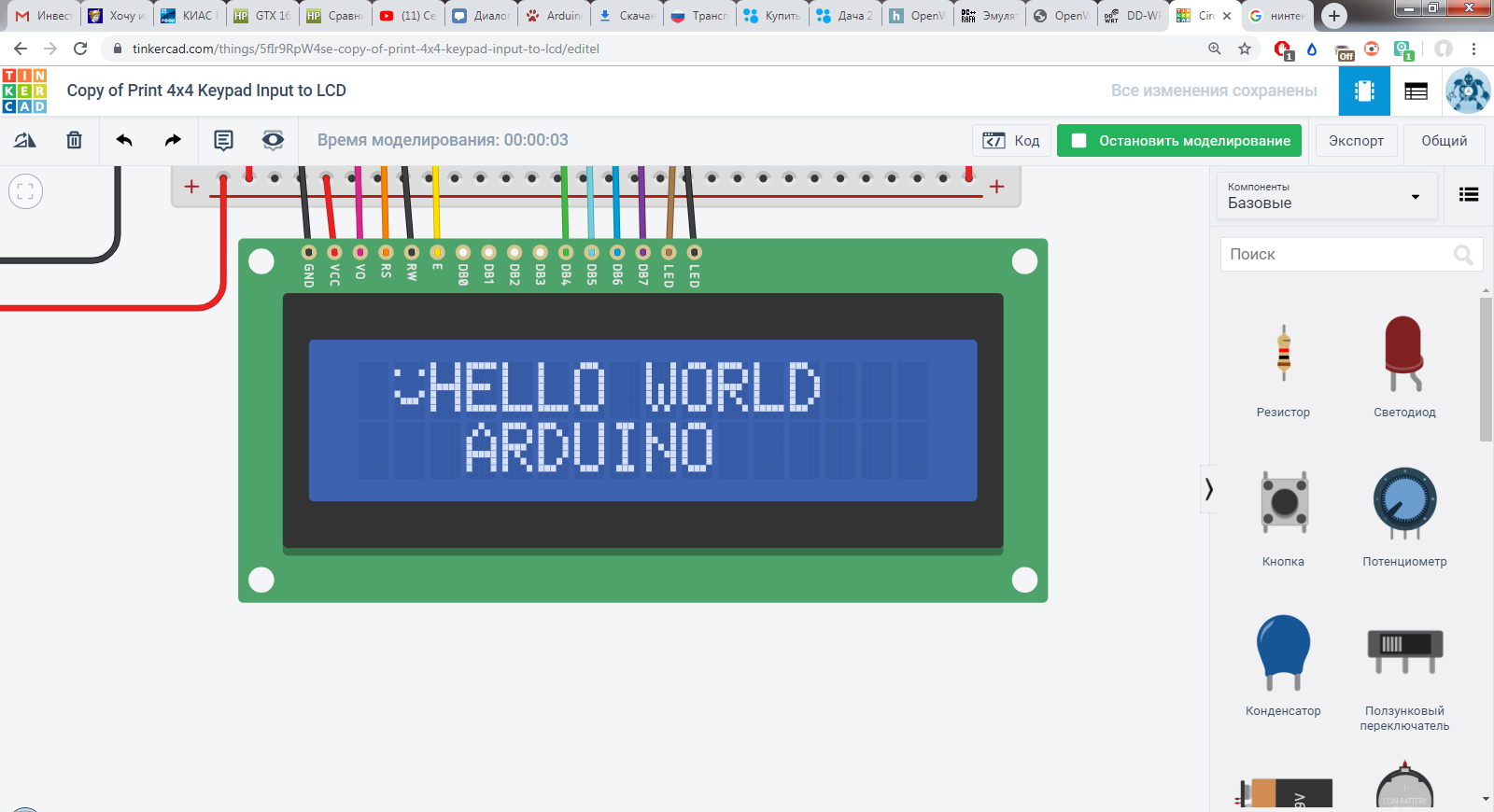Заглавная страница Избранные статьи Случайная статья Познавательные статьи Новые добавления Обратная связь КАТЕГОРИИ: ТОП 10 на сайте Приготовление дезинфицирующих растворов различной концентрацииТехника нижней прямой подачи мяча. Франко-прусская война (причины и последствия) Организация работы процедурного кабинета Смысловое и механическое запоминание, их место и роль в усвоении знаний Коммуникативные барьеры и пути их преодоления Обработка изделий медицинского назначения многократного применения Образцы текста публицистического стиля Четыре типа изменения баланса Задачи с ответами для Всероссийской олимпиады по праву 
Мы поможем в написании ваших работ! ЗНАЕТЕ ЛИ ВЫ?
Влияние общества на человека
Приготовление дезинфицирующих растворов различной концентрации Практические работы по географии для 6 класса Организация работы процедурного кабинета Изменения в неживой природе осенью Уборка процедурного кабинета Сольфеджио. Все правила по сольфеджио Балочные системы. Определение реакций опор и моментов защемления |
Управление текстовым дисплеем
Цель работы Получить навыки программирования микроконтроллера, разработать программу вывода информации на текстовый дисплей LCD1602
Теоретическая справка Для того чтобы отображать информацию получаемую от приборов матрицы 8х8 точек часто бывает недостаточно, для необходимы более удобные устройства. Электронные устройства предназначенные для вывода символьной и графической информации называются дисплеями. Для обработки команд и вывода информации на монитор в дисплей встроен микроконтроллер. В данной лабораторной работе будет рассмотрен дисплей LCD1602 (представлен на рисунке 46) на базе микроконтроллера HD44780.
Рис.46 – Внешний вид дисплея LCD1602
Рис.47 – Внешний вид вывод
Дисплей LCD1602 имеет 16 выводов, назначение каждого приведено в соответствии с таблицей 3:
Таблица 3 - Назначение выводов LCD1602
Старшие биты D0-D3 используются в "командном" режиме, в данной лабораторной работе они нам не понадобятся. Младшие биты D4-D7 в режиме "отображения данных". Для настройки контастности используется потенциометр со значением 10 Ом. Для работы дисплеем LCD1602 следует использовать библиотеку "LiquidCrystal". Краткий перечень основных функций этой библиотеки приведен в таблице 4. В начале программы следует создать переменную lcd со следующей функцией LiquidCrystal(rs, enable, d4, d5, d6, d7), которая инициализирует сосединение управляющей платы Arduino с микроконтролером HD44780.
Таблица 4 - Перечень основных функций библиотеки LiquidCrystal
Ход работы В данной лабораторной работе будет расмотрена схема подключения дисплея Arduino к ЖК-дисплея с использованием библиотеки «LiquidCrystal». Для этого собираем схему в соответствии с рисукном 82. Используем потенциометр со значением сопротивления 10 Ом и резистор - 220 Ом. Потенциометр следует установить в положение максимального значения.
Рис.48 – Схема подключения дисплея LCD1602 к Arduino
Рис.49 - Схема подключения LCD1602 к Arduino в системе Tinkercad Первой строкой подключаем встроенную библиотеку для для дисплея LCD 16x2: #include <LiquidCrystal.h> Создаем подключение LiquidCrystal lcd(RS, E, D4, D5, D6, D7) указываем выводы к которым были подключены порты LiquidCrystal lcd (12, 11, 5, 4, 3, 2); Для создание своего символа создадим переменную типа массив и заполним её бинарными значениями. byte smiley[8] = { B00000, B10001, B00000, B00000, B10001, B01110, B00000}; В функции установки указываем, что дисплей имеет 16 символов и 2 строки lcd.begin(16, 2) и используем функцию lcd. createChar (0, smiley) для создания своего символа, заданного ранее.
void setup () { lcd.begin(16, 2);// указываем тип дисплея LCD 16X2 lcd. createChar (0, smiley); } Пример кода программы представлено ниже void loop() { lcd.setCursor(1,0); // положение курсора - нулевая строка, первый символ lcd.print("HELLO WORLD ");// вывод на экран lcd.home();// положение курсора - первая срока, первый символ lcd.write(byte(0)); // выводим символ lcd.setCursor(2,5);// положение курсора - вторя срока, пятый символ lcd.print("ARDUINO");// вывод на экран delay(100); // пауза 100 мс lcd.scrollDisplayRight(); // сдвиг всех символов вправо на один символ delay(500); lcd.clear(); // очистка экрана } Результатом выполнения программного когда будет следующая надпись выводимая на экране (обратите внимание на первый символ и на переодический сдвиг надписи вправо) смотреть рисунок 50
Рис. 50 - Результат работы программы в системе Tinkercad Задания к лабораторной работе:
|
|||||||||||||||||||||||||||||||||||||||||||||||||||||||||||||||||||||||||||||||||||||||||||||||||||||||||||
|
Последнее изменение этой страницы: 2021-05-27; просмотров: 1039; Нарушение авторского права страницы; Мы поможем в написании вашей работы! infopedia.su Все материалы представленные на сайте исключительно с целью ознакомления читателями и не преследуют коммерческих целей или нарушение авторских прав. Обратная связь - 18.191.13.255 (0.014 с.) |